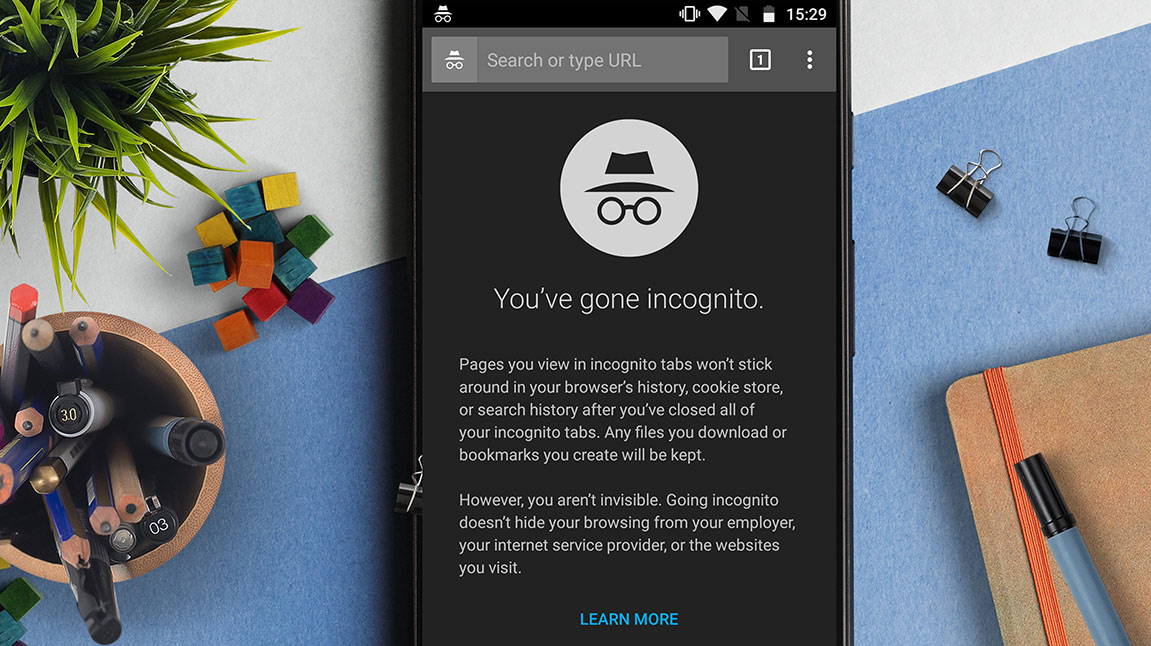همه مرورگرها دارای حالتی به نام Incognito یا حالت ناشناس هستند. جستجوی ناشناس به نحوی انجام میگیرد که چند مزیت را برای کاربر به همراه دارد. مزیتهایی مثل حفظ حریم خصوصی، عدم ردیابی توسط وبسایتها ورود به حسابهای مختلف و دور زدن تاریخچه جستجو.
این مقاله نحوه باز کردن حالت جستجوی ناشناس برای مرورهای کروم، اج، فایرفاکس، سافاری و اپرا را توضیح میدهد.
نحوه باز کردن حالت ناشناس در کروم
راه آسان برای ناشناس ماندن در کروم این است که Ctrl+Shift+N (ویندوز) یا Command+Shift+N (Mac) را فشار دهید. در اینجا نحوه رسیدن به آنجا از طریق منو آورده شده است:
1- منوی کروم (سه نقطه عمودی) را از گوشه سمت راست بالا انتخاب کنید و سپس پنجره New Incognito را انتخاب کنید.
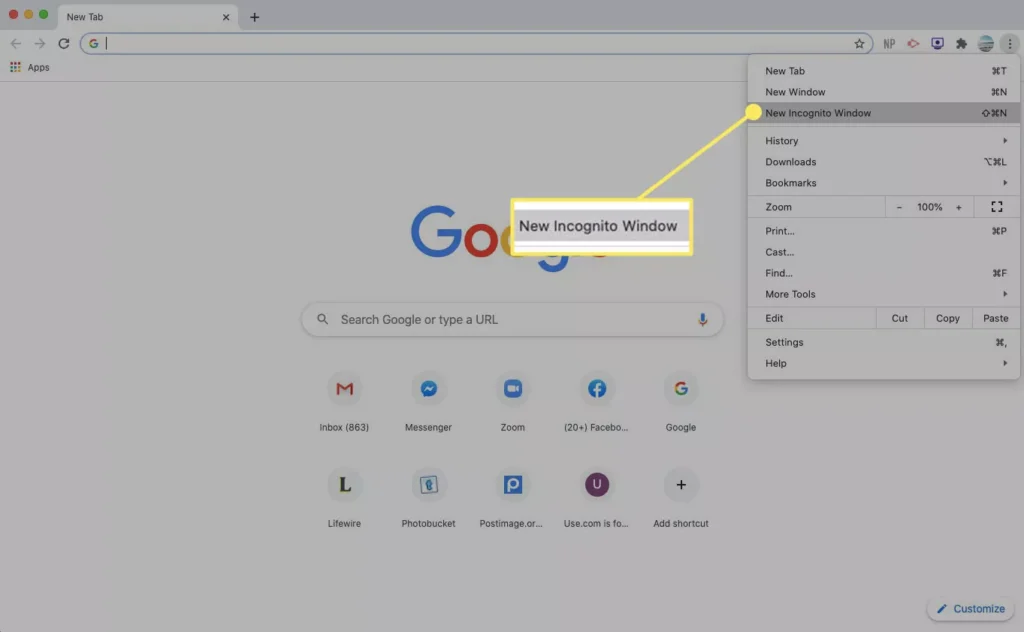
2- پنجرهای باز میشود که حالت ناشناس کروم را توضیح میدهد.
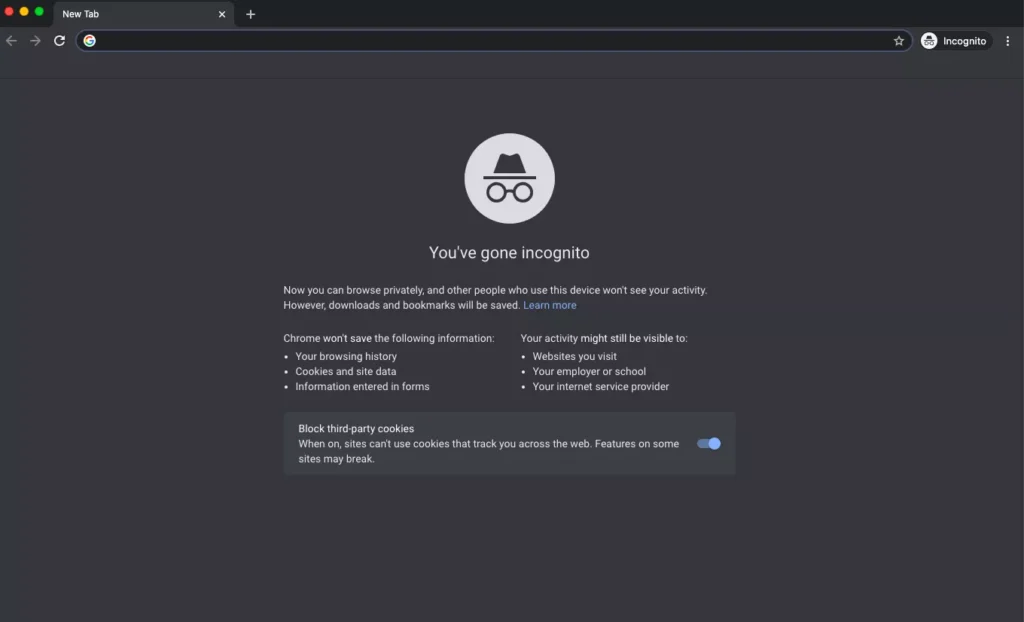
3- برای باز کردن پیوند در یک پنجره ناشناس، روی آن کلیک راست کنید (یا Control+Click را در Mac فشار دهید)، و سپس Open link in incognito window را انتخاب کنید.
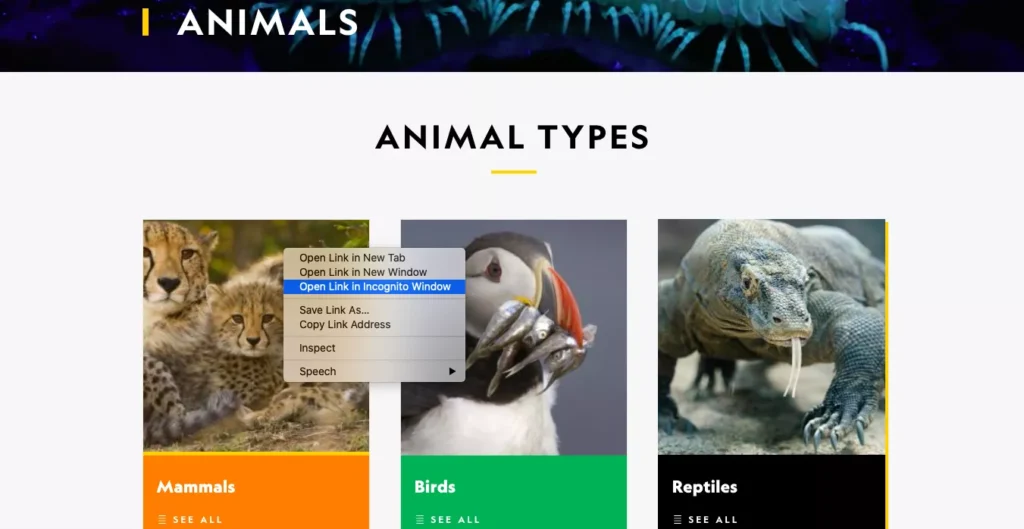
برای باز کردن برگه ناشناس Chrome در iOS یا Android، روی سه نقطه ضربه بزنید و سپس New Incognito Tab را انتخاب کنید.
نحوه استفاده از InPrivate Browsing در Edge
Edge حالت ناشناس خود را مرورگر InPrivate مینامد. برای رفتن به حالت ناشناس، این مراحل را دنبال کنید یا Ctrl+Shift+N (ویندوز) یا Command+Shift+N (Mac) را فشار دهید:
1- سه نقطه بالا سمت راست را انتخاب کنید.
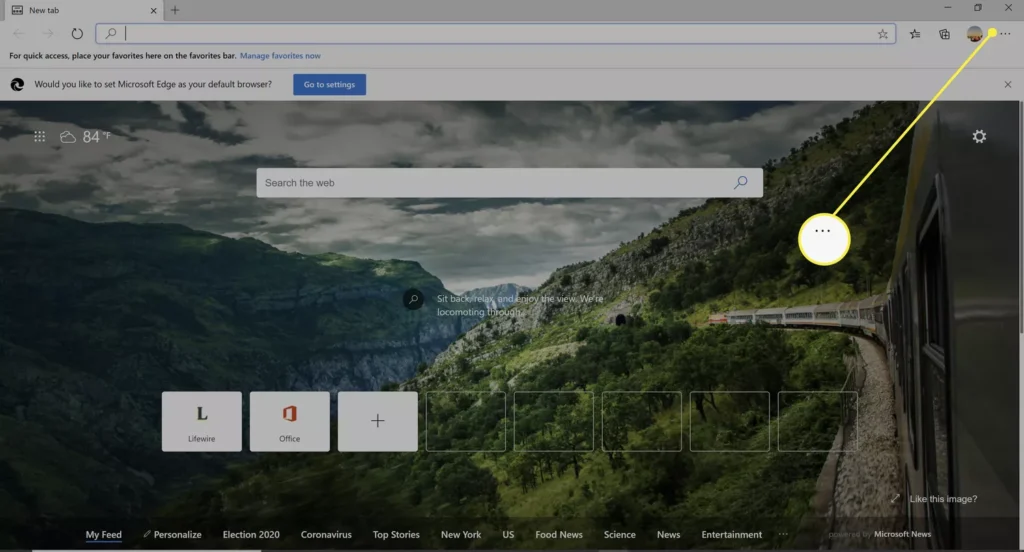
2- پنجره New InPrivate را انتخاب کنید.
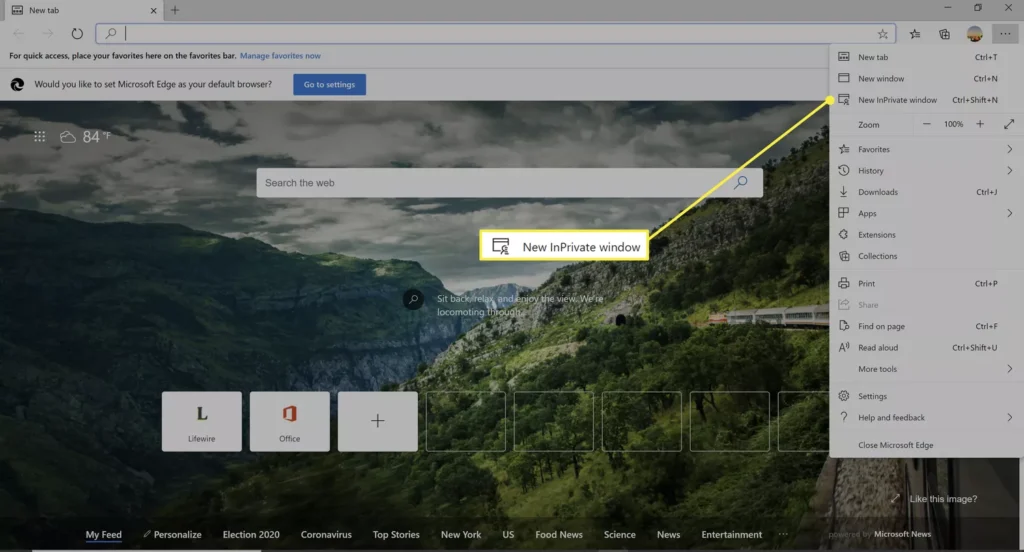
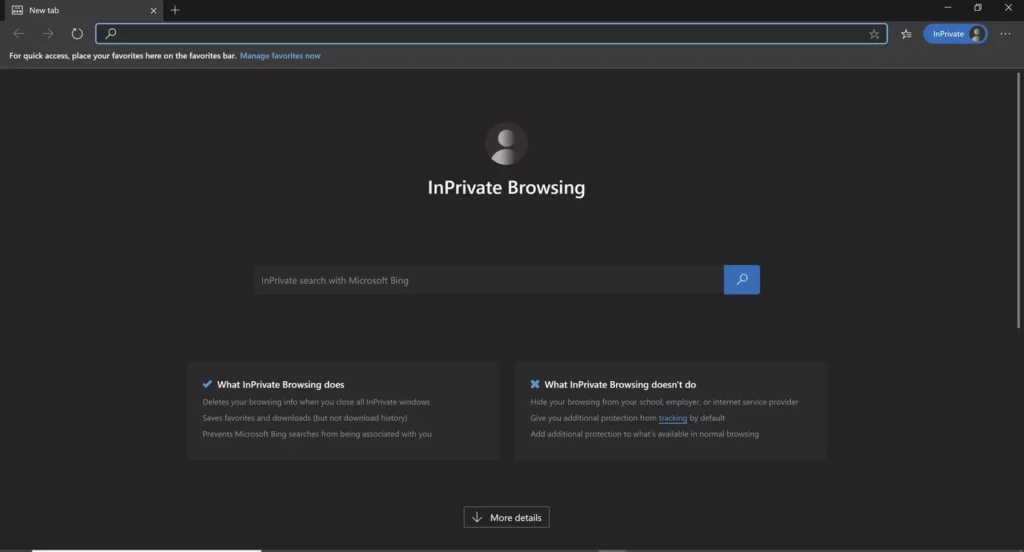
برای باز کردن یک لینک در حالت ناشناس Edge، روی آن راست کلیک کنید (یا Control+Click را در مک فشار دهید) و Open link in InPrivate را انتخاب کنید.
اپلیکیشن موبایل به شما امکان میدهد یک برگه ناشناس را از طریق منوی سه خطی در پایین باز کنید. فقط تب جدید InPrivate را انتخاب کنید.
نحوه فعال کردن مرورگر ناشناس در فایرفاکس
حالت ناشناس در فایرفاکس، مرور خصوصی (Private Browsing) نامیده میشود. Ctrl+Shift+P (ویندوز) یا Command+Shift+P (Mac) میانبر صفحه کلید برای ناشناس شدن در فایرفاکس است، اما میتوانید از منوی برنامه نیز استفاده کنید:
1- سه خط در سمت راست بالای مرورگر را انتخاب کنید، سپس New private window را انتخاب کنید.
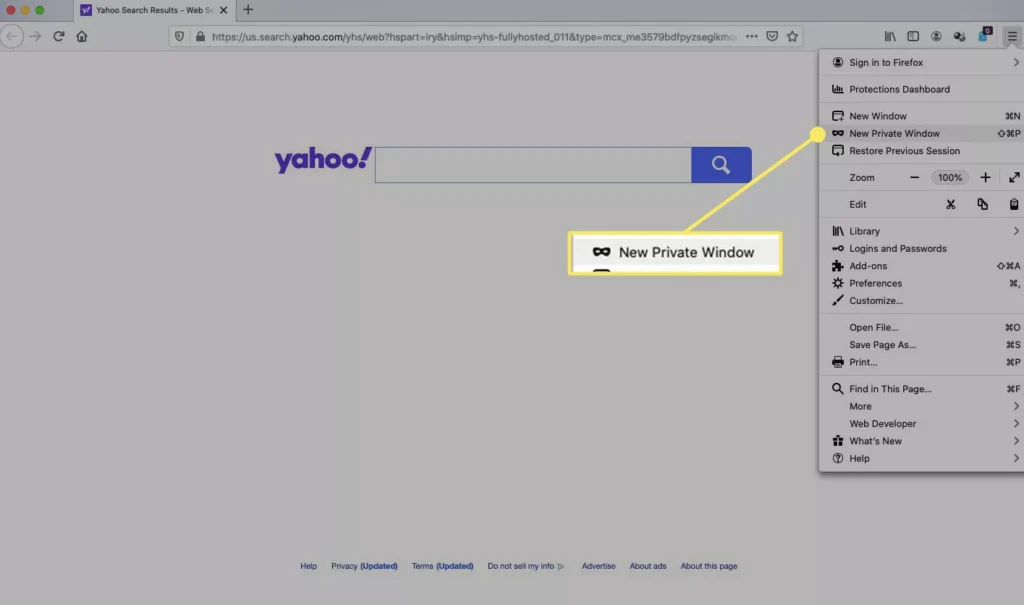
2- یک برگه ناشناس باز میشود.
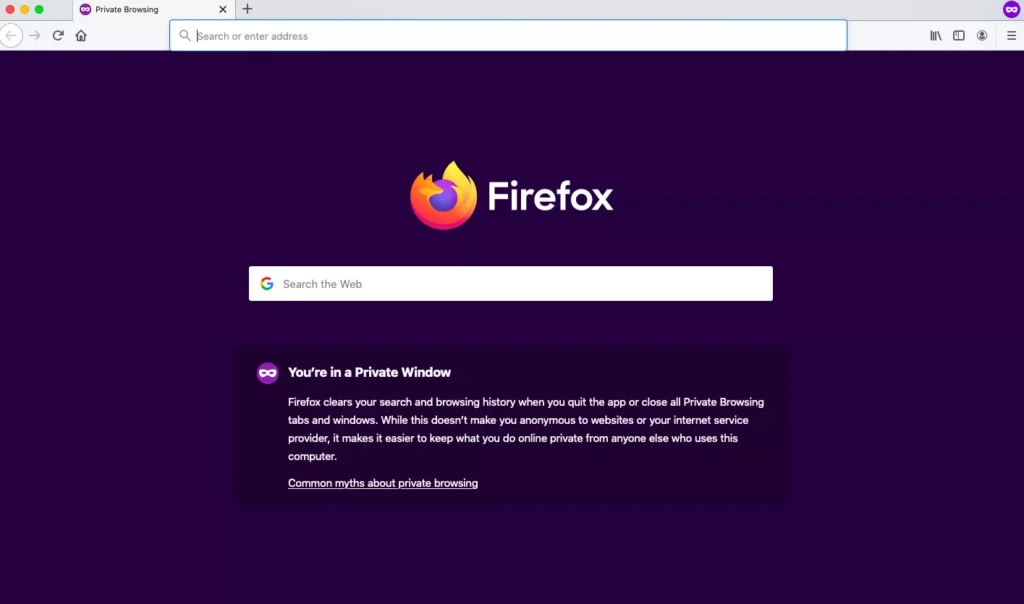
3- برای باز کردن یک لینک در حالت جستجوی خصوصی، روی آن راست کلیک کنید (یا Control+Click را در مک فشار دهید)، سپس Open Link in New Private Window را انتخاب کنید.
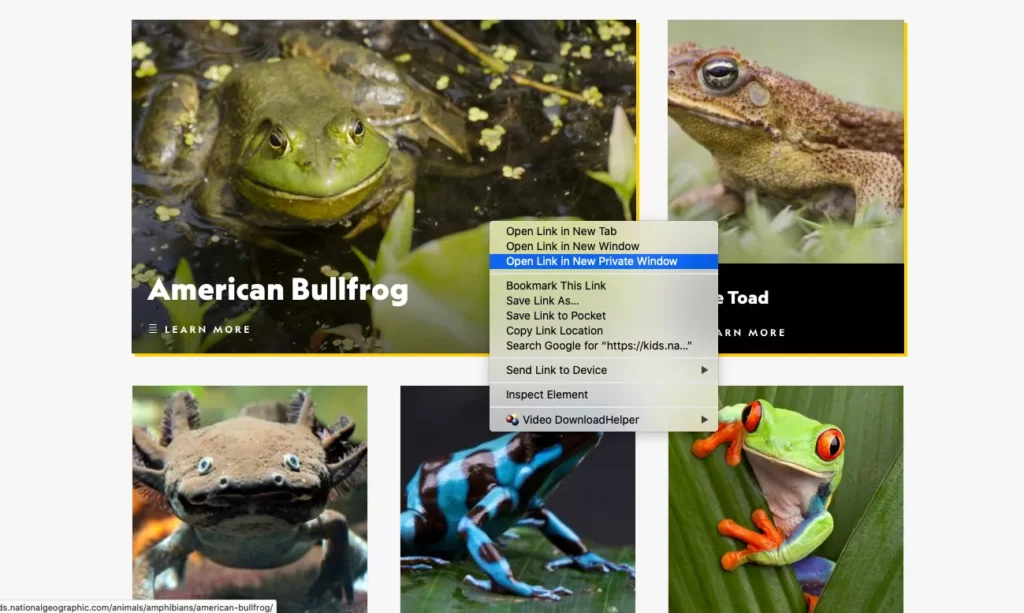
اپلیکیشن موبایل به شما امکان میدهد یک برگه مرور خصوصی فایرفاکس را باز کنید. اما دستورالعملها با برنامه دسکتاپ متفاوت است. روی دکمه زبانهها (tab) ضربه بزنید و سپس نماد ماسک و به دنبال آن علامت مثبت را انتخاب کنید.
نحوه ورود به حالت مرورگر خصوصی در سافاری
مانند بسیاری از مرورگرهای دارای حالت ناشناس، میتوانید با میانبر Shift+Command+N به Safari دسترسی پیدا کنید، اما راه دیگری نیز وجود دارد:
1- از نوار منو، فایل > پنجره خصوصی جدید را انتخاب کنید.
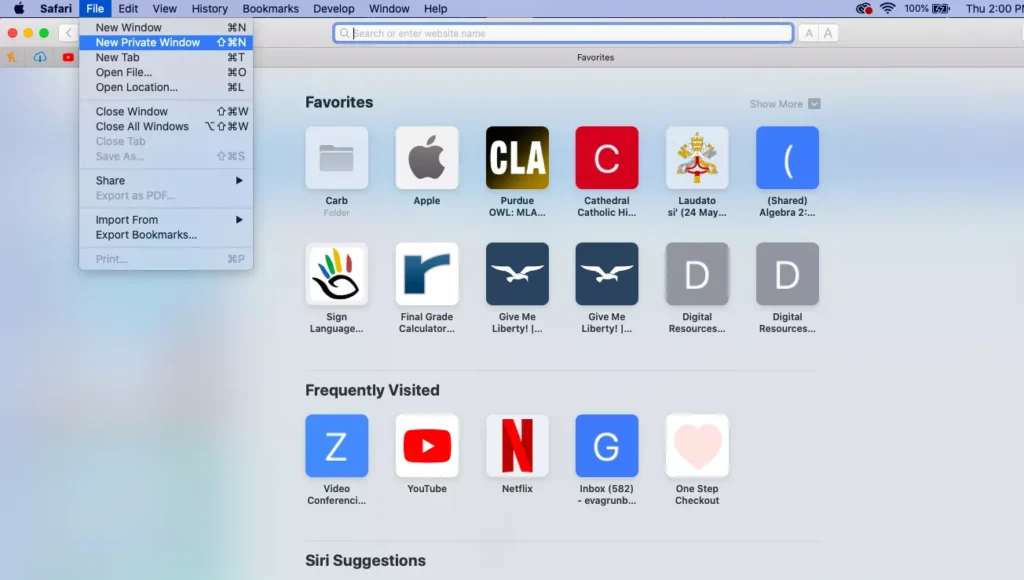
2- پنجرهای با نوار جستجوی تیرهتر و پیامی مبنی بر فعال بودن مرور خصوصی باز میشود.
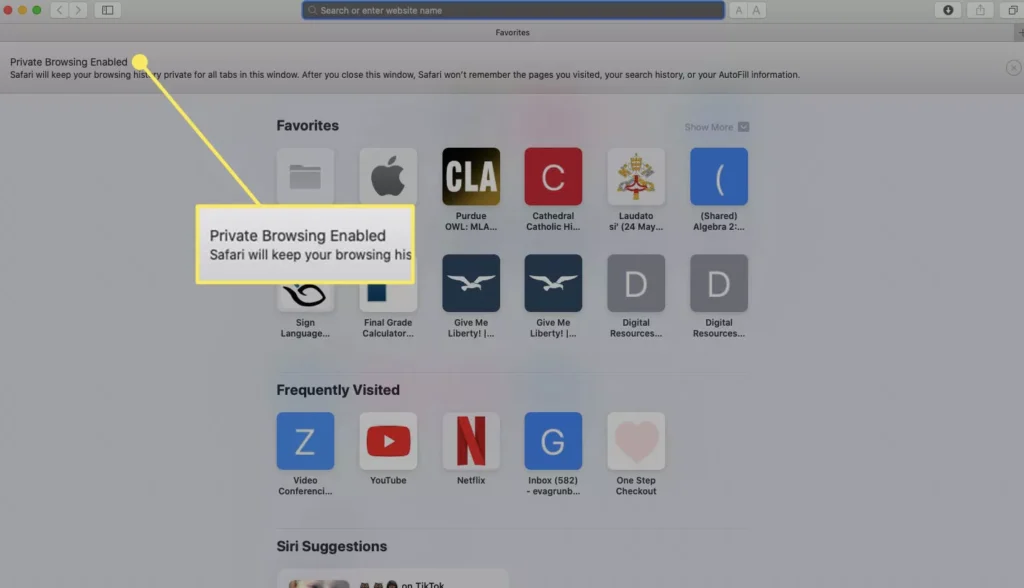
3- برای باز کردن یک لینک در یک پنجره خصوصی در Safari در مک، کلید Option را نگه دارید و روی پیوند کلیک راست کنید (یا کلیدهای Control و Option را نگه دارید و پیوند را انتخاب کنید)، سپس Open Link in New Private Window را انتخاب کنید.
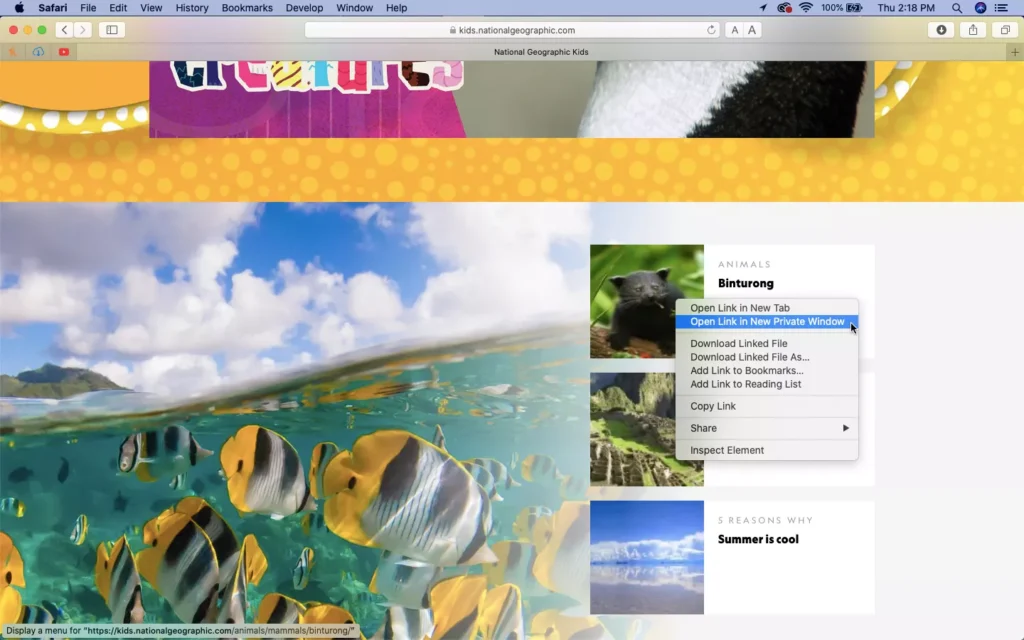
اگر از Safari در iPhone یا iPad استفاده میکنید، روی دکمه Tab ضربه بزنید و سپس روی Private بکشید یا آن را از منوی سه خطی انتخاب کنید.
چگونه در مرورگر اپرا یهصورت ناشناس سرچ کنیم؟
اگر بخواهیم در مرورگر Opera با میانبر صفحه کلید به حالت ناشناس برویم، این کار برای اکثر این مرورگرها یکسان است: Ctrl+Shift+N برای ویندوز یا Command+Shift+N برای مک. در اینجا راه دیگری برای باز کردن یک برگه خصوصی وجود دارد:
1- حرف O را در بالا سمت چپ انتخاب کنید تا منوی Opera باز شود.
2- پنجره خصوصی (private window) جدید را از لیست انتخاب کنید.
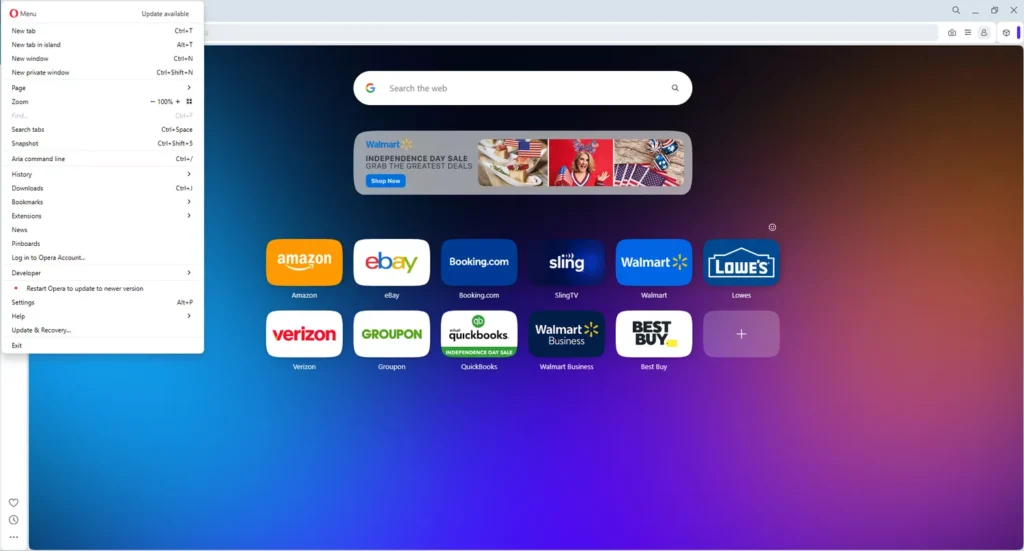
برای باز کردن حالت ناشناس فقط برای یک لینک، روی آن کلیک راست کنید (یا Control+Click در مک را فشار دهید) و Open link in private window را انتخاب کنید.
استفاده از Opera در اپلیکیشن موبایل چه؟ در اندروید، دکمه تب را انتخاب کنید، انگشت خود را روی Private بکشید و سپس روی علامت مثبت ضربه بزنید. در iOS، روی سه خط ضربه بزنید تا منو باز شود، سپس حالت خصوصی را انتخاب کنید.
حالت ناشناس برای جلوگیری از ذخیره دادههای محلی مانند کوکیها و تاریخچه مرور توسط مرورگر وب طراحی شده است. این دادهها با بستن برگه خصوصی حذف میشوند. اما اگر قصد دارید آدرس IP خود را مخفی کنید از VPN یا پروکسی وب استفاده کنید.